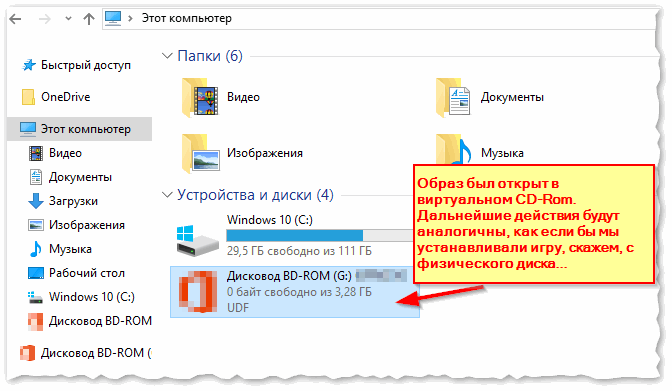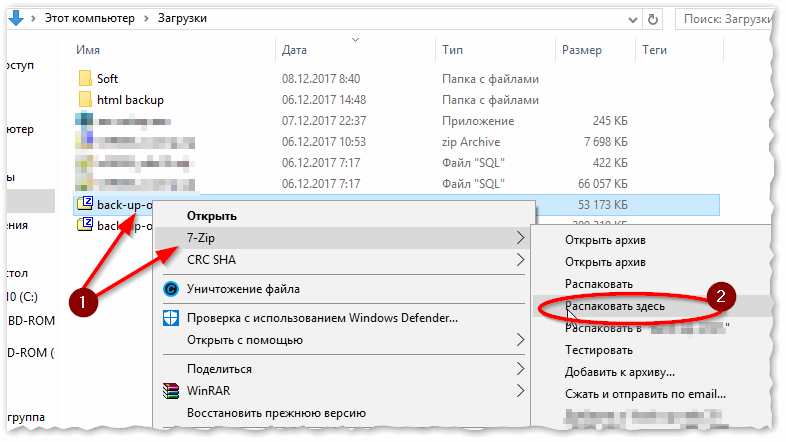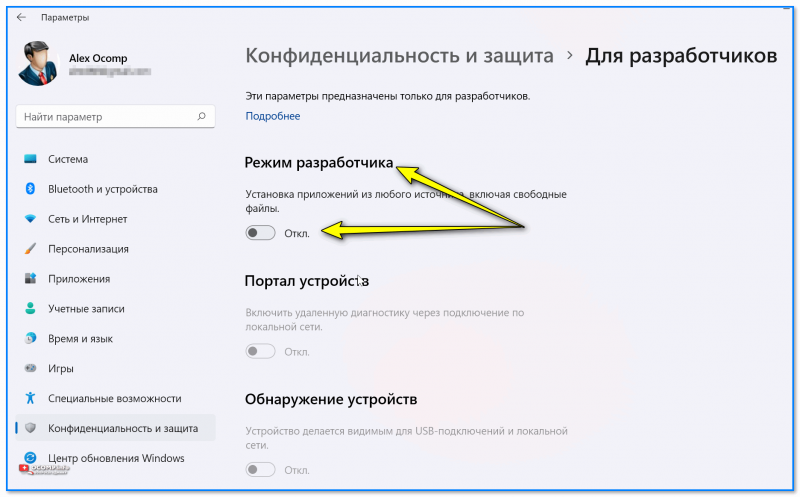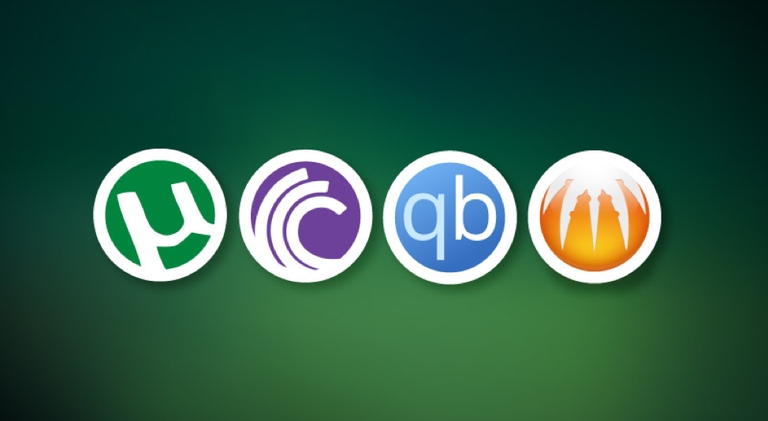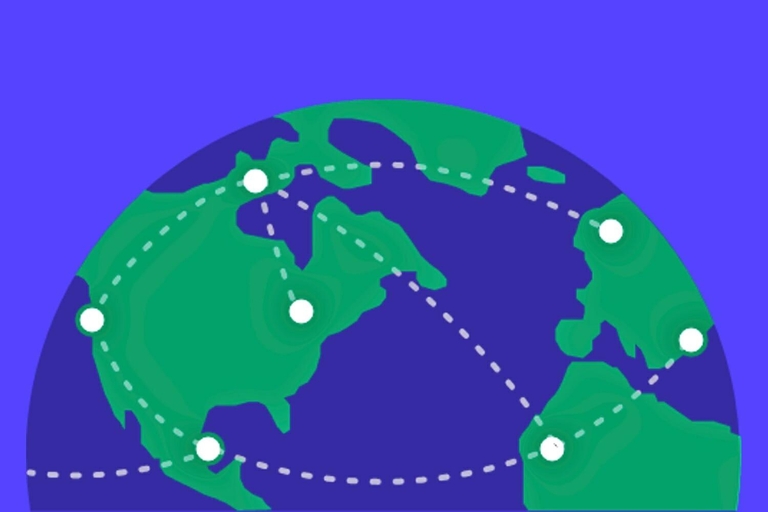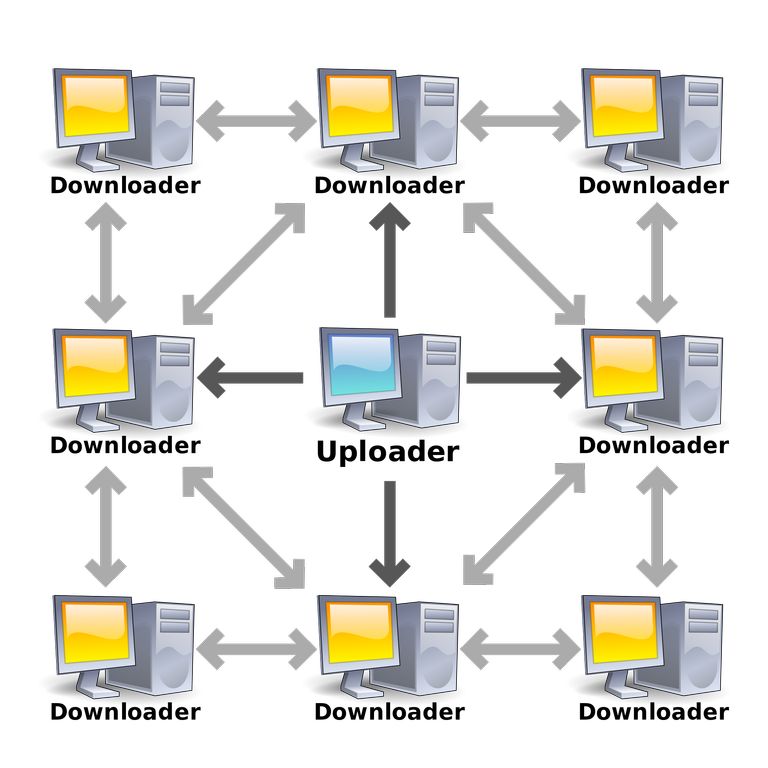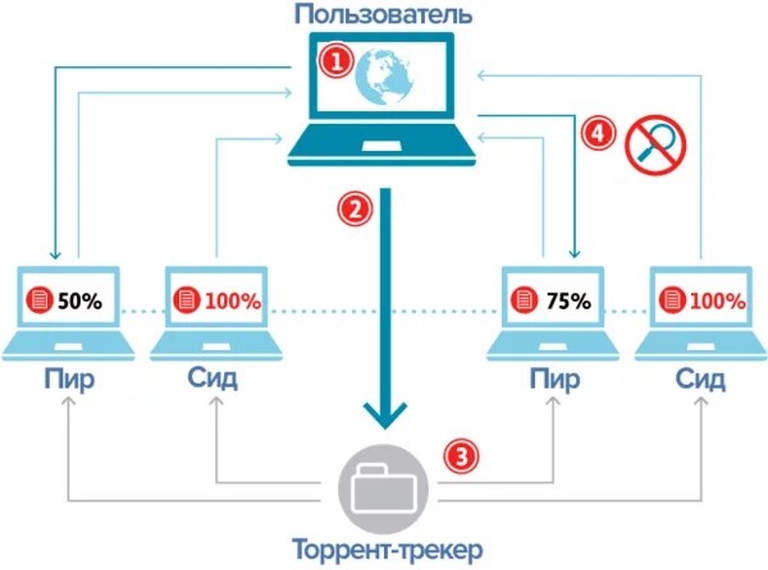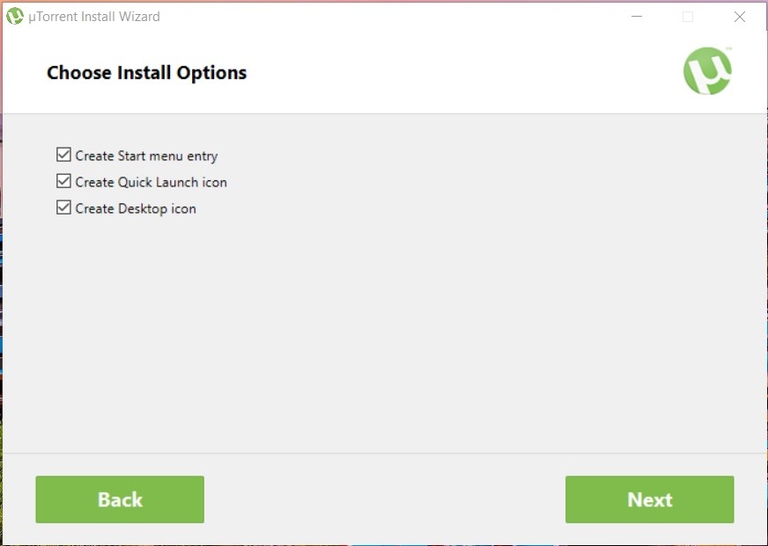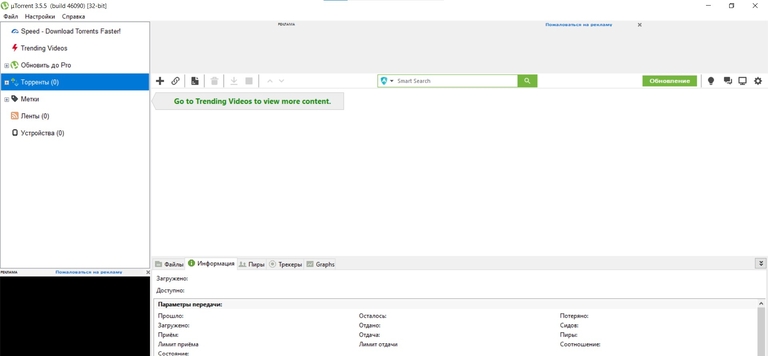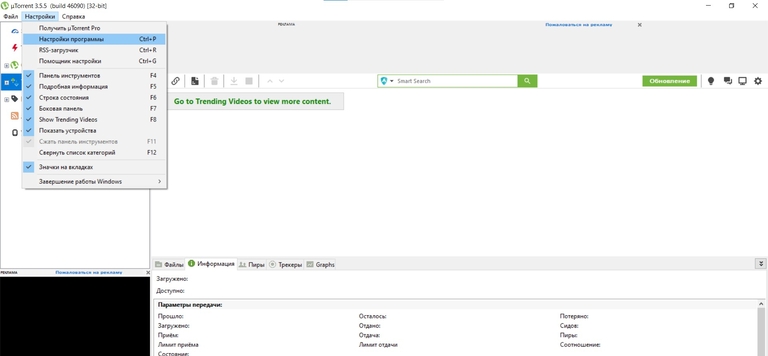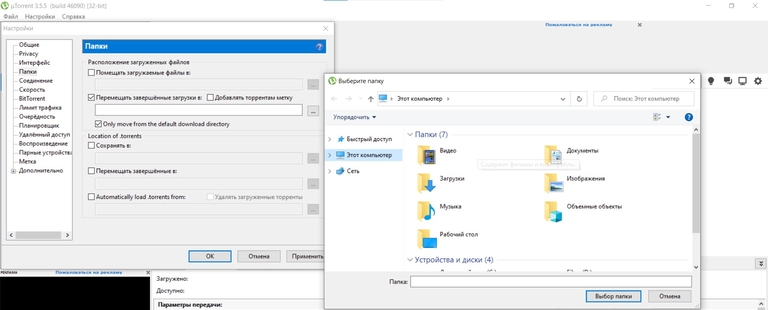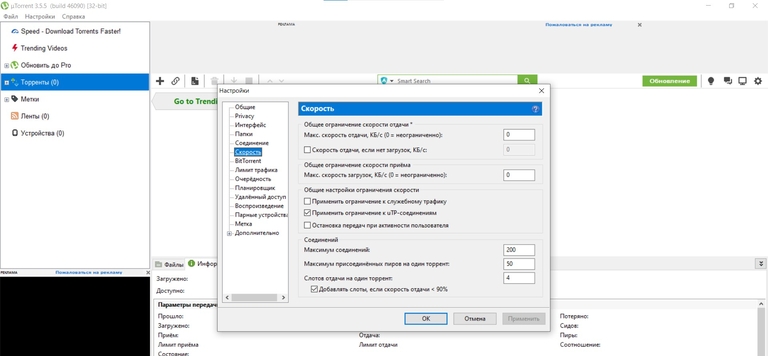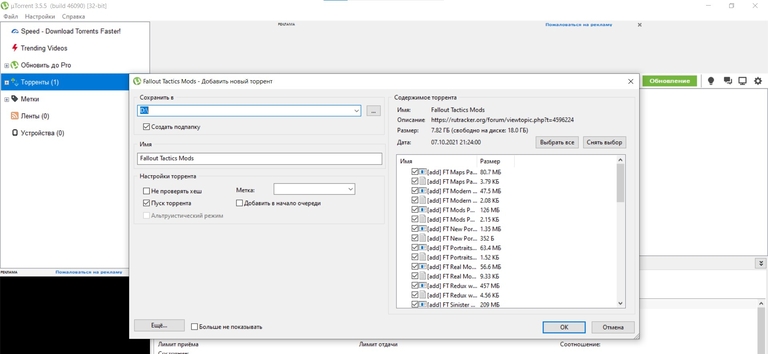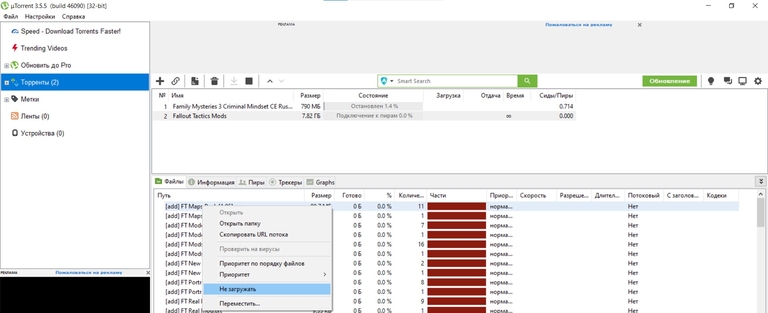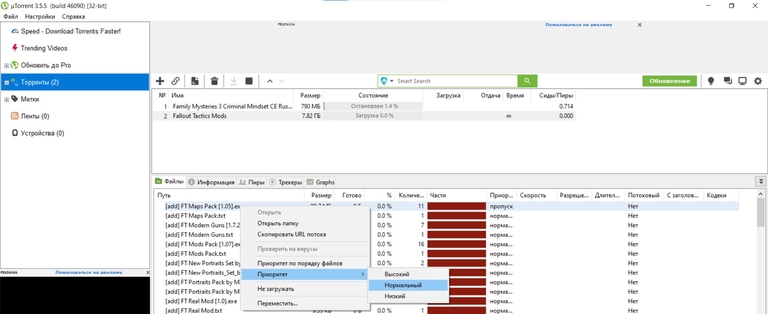Данная статья поможет новичкам скачать игру и установить на компьютер пошагово. Ведь многие пользователи компьютеров любят играть в различные игры.
Как скачать игру на компьютер
Здравствуйте, читатели! Игры нужны не только для развлечений. Они помогают людям развить память, внимательность. Скачивать игры можно через специальные торрент трекеры и с помощью программы торрент, которую необходимо установить на компьютер.
Когда установите торрент-программу, откройте поисковую систему в Интернете и наберите запрос – «Скачать игры через торрент» (Рисунок 1).
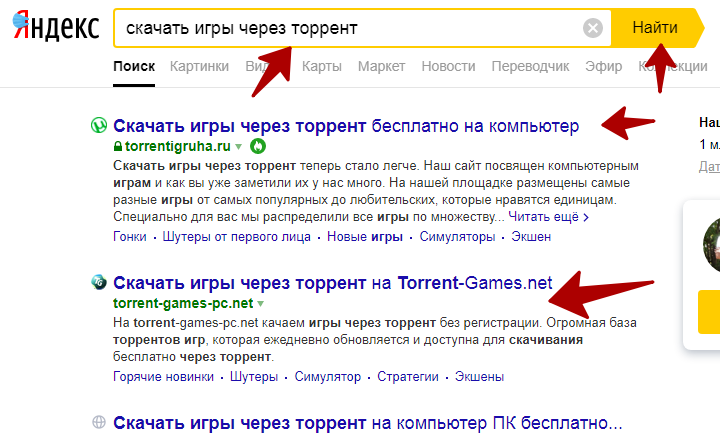
Заходим на первые сайты, которые посвящены тематике игр. Далее, выбираем категорию игры на торренте (Рисунок 2).

Нажимаем по картинке и переходим к описанию игры. Прочитайте ее системные требования. Они должны совпадать с системными требованиями вашего компьютера. Иначе не установите игру (Рисунок 3).

Если игра подходит, опускаем страницу вниз и находим кнопку «Скачать торрент» (Рисунок 4).
После нажатия этой кнопки, файл игры будет скачан на компьютер через секунду. Остается запустить торрент-файл, например, в программе Bittorent, чтобы ее полностью закачать.
Для этого запускаете на компьютере данную программу. Затем, кликните по файлу с игрой и укажите путь, куда можно сохранить игру. Далее, жмите «OK» и ждите, когда игра полностью загрузится.
Пошаговая инструкция
- Сначала устанавливаете программу торрент на компьютер, например, Bittorrent и запускаете её.
- Через поисковую систему Яндекса или другого браузера пишете запрос — скачать игру через торрент.
- Находите игру на торрент сайте и нажимаете «Скачать торрент».
- Нажмите на торрент файл левой кнопкой мыши в «Загрузках» на компьютере, чтобы запустить процесс скачивания игры.
- Поместите игру в папку на компьютере через программу Bittorrent и нажмите «OK», чтобы начать загрузку файла.
- Когда игра скачается, зайдите в корневую папку с игрой, куда она скачалась и нажмите на установочный файл, чтобы начать установку игры.
Как установить игру на компьютере
Игра на компьютер устанавливается быстро. После скачивания зайдите в корневую папку с игрой на компьютере. Далее, найдите в ней «Setup» и нажмите по нему. Откроется мастер установки игры.

Там все просто – нажимаете несколько раз «Далее», выбираете диск на компьютере, например, /D и нажимаете «Установить». Установка игры происходит недолго. В зависимости от того, устанавливаются ли с игрой дополнительные компоненты, например, DirectX.
После установки игра появится на рабочем столе компьютера. Нажмите по ней клавишами мыши и запустите ее.
Что делать, если игра не запускается и выдает ошибку
В некоторых случаях игра не запускается на компьютере и выдает системную ошибку – например, установите последнюю версию DirectX. Как убрать эту проблему?
Есть несколько вариантов решения проблемы:
- Переустановить установленную игру. Для этого зайдите в панель управления на компьютере, далее, «Программы и компоненты». Затем, удалите игру с компьютера и заново ее установите.
- При запуске игры требуют раннюю версию DirectX 8 или 7. Здесь все просто – наберите в поиске скачать DirectX 8 и установите его на компьютер. Затем, его перезагрузите. Далее, попробуйте запустить игру снова.
Если ошибка в игре все равно есть, попробуйте отключить антивирус и установить игру без него. Только отключайте заранее Интернет, чтобы не подхватить вирусы.
Перезаписал для новичков видео
Заключение
Итак, мы рассмотрели, как скачать игру и установить на компьютер пошагово. Как видите, здесь нет сложностей. Разве, что с запуском игры. Надеюсь эта информация помогла вам запустить игру на компьютере. А если нет, напишите свои предложения по решению проблемы в комментариях ниже. От себя рекомендую купить диск с игрой и ее установить на компьютер. Тогда будет все нормально.
Спасибо за внимание!
С уважением, Сергей Ёлчев
Есть другие статьи на блоге:
Кто такой корректор текстов, как добавить закладку в браузере.
Доброго времени суток!
Игра — это не простое времяпровождение (как некоторые считают). Хорошие игры повышают внимательность, сообразительность, реакцию, зрительное восприятие, улучшают настроение и позволяют отвлечься от проблем, которые всегда нас окружают. Другое дело, что все хорошо в меру (но это тема другой статьи). Отвлекся…
Вообще, в этой статье хотел рассмотреть возникающие вопросы при установке игр (так сказать, разные варианты, с которыми приходится сталкиваться).
Сразу же приступим…
📌 В помощь!
Если у вас тормозят игры (возможно, даже на мощном компьютере) — очень рекомендую ознакомиться с еще одной моей заметкой
*
Содержание статьи📎
- 1 Варианты установки игры
- 1.1 ❶. Если она скачана из Интернет (работа с образом)
- 1.2 ❷. Если она у вас на CD/DVD-диске
- 1.3 ❸. Если игра на флешке в папке или архиве/на жестком диске
- 1.4 Примечание: для пользователей Windows 10/11
→ Задать вопрос | дополнить
Варианты установки игры
❶. Если она скачана из Интернет (работа с образом)
Чаще всего приходится устанавливать игры, которые были загружены из сети Интернет. Представляют они, обычно, образ в формате ISO (реже MDF, MDS, BIN, NRG и ряд других). Многие начинающие просто не знают, что делать с таким файлом (ведь его двойным кликом мышки не запустишь 👀).
На самом деле, все эти файлы (ISO и ряд других) — это виртуальные диски, представляющие собой точные копии реальных физических. Чтобы их открыть, нужны специальные программы. Можно установить Daemon Tools или Alcohol 120%.
*
📌 Важно!
Вообще, чтобы не повторяться здесь, рекомендую ознакомиться 👉 со статьей про виртуальные диски: там найдете и лучшие программы для работы с образами дисков, и подробные инструкции к ним.
*
Собственно, запустив Daemon Tools, и создав в нем предварительно виртуальный привод (прим.: достаточно нажать кнопку «Добавить привод») — вставьте в него скачанный образ.
Для этого в окне DAEMON Tools — щелкните левой кнопкой мышки по виртуальному приводу, либо по кнопке «Быстрое монтирование» (см. скрин ниже).
DAEMON Tools Lite — появился новый привод — щелкаем по нему!
Затем укажите образ ISO (например) с загруженной игрой (см. стрелки 1 и на скрине ниже), и нажмите кнопку «Открыть».
Открытие (выберите образ)
Далее, обычно, установка должна запуститься автоматически. Если этого не произошло, то откройте «Мой компьютер»/»Этот компьютер» (можно нажать сочетание Win+E и выбрать в меню слева искомое) — и посмотрите, открылся ли образ в виртуальном CD-Rom (можно заметить даже по значку на виртуальном приводе, см. скриншот ниже).
Этот компьютер
Если образ был открыт, то дальнейшие действия по установке будут аналогичным, как если бы вы устанавливали игру, скажем, с обычного физического диска (если с этим есть трудности — то об этом чуть ниже).
*
❷. Если она у вас на CD/DVD-диске
Вообще, обычно, сразу после того, как вы вставили CD/DVD-диск в привод и закрыли лоток — Windows по умолчанию запускает установщик игры. Но такое может не произойти по нескольким причинам:
- в целях безопасности многие защитные программы отключают автозапуск программ с оптических дисков;
- возможно, что разработчик игры (диска) просто не предусмотрел автозапуск;
- также часто бывает, что автозапуск был заблокирован антивирусом.
В общем, заходите в «Мой компьютер/Этот компьютер» и находите привод, в который вставили диск (в том числе, это может быть виртуальный привод, в котором вы открыли образ).
Можно открыть образ и приступать к установке игры
Далее щелкаете по нему правой кнопкой мышки и жмете открыть.
Этот компьютер — открыть просмотр оптического диска
Среди списков файлов и папок, найдите или setup.exe, или autorun.exe. Запустите один из них.
Дисковод BD-ROM (G:) — запускаем setup.exe
Далее, если Windows спросит про то, разрешить ли этому приложению вносить изменения, согласитесь (по крайней мере, если вы знаете, что хоть устанавливаете, и откуда это загрузили!).
Начало установки игры
Собственно, после чего вам останется задать основные параметры (в большинстве случаев, можно просто жать кнопку «далее») и начать установку.
Единственное, чтобы я бы порекомендовал сделать — обратить внимание на то, куда будет устанавливаться ваша игра: по умолчанию они ставятся на системный диск «C:\» в папку Program Files (что не всегда есть хорошо, место на системном диске не резиновое!).
Гораздо лучше и удобнее, создать на другом локальном диске папку «Games» (или «Игры») — и в нее устанавливать все ваши игры (извиняюсь за тавтологию).
Процесс установки игры (выбор папки для инсталляции)
*
❸. Если игра на флешке в папке или архиве/на жестком диске
Некоторые игры могут распространяться не в образах или на дисках, а просто отдельными файлами (в отдельных папках). Рассмотрю пару популярных вариантов.
#
Игра просто в папке (не нуждается в установке)
Некоторые игры не нуждаются в установке — достаточно скопировать себе папку на жесткий диск (или флешку) и запустить исполняемый файл игры.
Представляет он из себя, обычно, название игры с расширение «EXE» (например, luntik10.exe). Скопировав папку к себе на диск и запустив такой файл — у вас должна начаться игра (сразу без установки).
Игра про Лунтика (не нуждается в установке)
#
Как узнать какую игру нужно устанавливать, какую нет?
Гхм… Вопрос неоднозначный. Во-первых, прочитайте описание к игре, обычно, об этом всегда указывает разработчик. Во-вторых, в папке с игрой посмотрите — нет ли там файла setup.exe или install.exe. Если они есть, запустите их (для установки игры), если их нет — запустите исполняемый файл с названием игры (скорее всего, игра не нуждается в инсталляции).
#
Установщик игры запакован архиватором (архивы RAR, ZIP, 7Z и др.)
Вообще, тот же Daemon Tools открывает некоторые архивы как образы (могли даже и не заметить). Если игра запакована в архив, вам понадобиться спец. программа — архиватор. Одна из самых популярных (да и бесплатных) — это 7-zip.
7-Zip
Сайт: http://www.7-zip.org/
Отличный бесплатный архиватор, поддерживающий все самые популярные и нужные архивы: AR, ARJ, CAB, CHM, ISO, LZH, LZMA, MSI, RAR, RPM, UDF, UEFI, VDI, VHD, VMDK, WIM, XAR, ZIP и др. Удобно встраивается в проводник: благодаря чему, извлечение из архива происходит в 1-2 клика мышкой. Удобно!
После установки 7-Zip, если перед вами будет архив — вы увидите это по значку программы — .
Достаточно щелкнуть правой кнопкой мышки по архиву и в меню проводника выбрать «7-Zip —> Распаковать здесь» — и все содержимое архива будет извлечено. После чего вам останется запустить исполняемый файл (прим.: setup.exe) и продолжить установку игры.
Распаковать архив // 7-Zip
*
📌 Кстати!
После установки игр, довольно часто выскакивают ошибки, вида: «d3dx9_43.dll, dxgi.dll отсутствуют, запуск не возможен»… Чтобы решить сию проблему, рекомендую вот эту статью: https://ocomp.info/otsutstvie-d3dx9.html
*
Примечание: для пользователей Windows 10/11
Обратите внимание, что в системе есть защитник (который иногда может удалять файлы игры) и режим разработчика (блокирующий установку не подписанных приложений).
Что можно посоветовать при проблемах с установкой/запуском игры:
- на время 📌отключить защитник;
- и также на время вкл. режим разработчика (в параметрах Windows).
Затем заново произвести установку игры (с нуля!).
Режим разработчика — вкл. // Windows 11
*
На этом пока всё, всем удачи!
👋
Первая публикация: 12.12.2017
Корректировка: 15.02.2022


Загрузить PDF
Загрузить PDF
Как скачать популярную игру для компьютера в интернете с помощью прямой ссылки на загрузку?
Раньше игры для компьютера продавались на дискетах или дисках CD. Чтобы купить игру на диске нужно пойти в магазин. В наше время это делать совсем не обязательно. Игру можно купить в интернете, сохранив время и деньги.
-
1
Найдите игру, которую вы хотите скачать на компьютер.
- Зайдите на официальный сайт игры или поищите ссылки на нее в интернете в поисковой системе.
- Есть сайты, которые занимаются продажей компьютерных игр. Есть сайты, на которых можно скачать некоторые игры бесплатно. Поищите в интернете.
-
2
Сравните минимальные системные требования к компьютеру с характеристиками вашего компьютера, чтобы узнать, сможете ли вы играть в эту игру.
- Вы можете проверить характеристики вашего компьютера, включая версию DirectX, запустив программу DxDiag. В системе XP откройте меню Пуск, Выполнить, введите «dxdiag».
- В Windows Vista или Windows 7 откройте меню Пуск и введите «dxdiag» в текстовое окно.
-
3
Нажмите на ссылку «download game».
- В большинстве браузеров вы увидите новое окно, в котором вам предложат запустить или сохранить файл на компьютере. Сохраните файл на рабочий стол.
- Укажите место, куда хотите сохранить файл. Чаще всего файлы сохраняются на рабочий стол или в папку Загрузки.
-
4
Нажмите правой кнопкой мыши по установочному файлу и выберите опцию «run» или Запустить.
- Если у вас нет прав администратора, у вас может это не получится. Все зависит от вашей версии системы Windows и типа учетной записи.
- Программа установки игры предложит вам выбрать директорию, в которую будет установлена игра. В большинстве версий Windows игры устанавливаются на системный диск C:// в папку program Files.
- Нажмите «yes», чтобы разрешить игре создать ярлык на рабочем столе и иконку в меню Пуск.
-
5
Запустите игру, нажав дважды по ее ярлыку на рабочем столе.
- Возможно, для корректной работы игры вам нужно будет утсановить дополнительные патчи. Если это так, игра сама сообщит вам об этом.
- Пусть компьютер перезагрузиться столько раз, сколько нужно. Это необходимо для корректной установки игры.
Реклама
Советы
- В системе Windows Vista файлы часто нужно открывать с правами администратора «as administrator.» Нажмите правой кнопкой мыши по файлу и выберите опцию открытия с правами администратора.
- Если у вас нет прав администратора, вы не сможете запустить некоторые файлы.
Реклама
Предупреждения
- Не качайте игры и другие файлы с сайтов, которым не доверяете. Это может быть опасно. Не забывайте использовать антивирус.
- Лучше всего качать игры с официальных сайтов производителя, или с популярных торрент трекеров.
Реклама
Что вам понадобится
- Компьютер
- Windows XP, Vista или 7
- Высокоскоростной интернет
Об этой статье
Эту страницу просматривали 15 410 раз.
Была ли эта статья полезной?
Торрент стал одним из самых популярных способов обмена файлами. В Интернете представлено множество ресурсов, которые открывают доступ к самому разному контенту. Давайте подробно рассмотрим, как с его помощью скачивать игры.
Что такое торрент и как он работает?
Торрент – это, по сути, формат данных (.torrent). Он содержит информацию, которая позволяет пользователю загружать определенные игры. Обмен осуществляется в одноранговой сети (P2P), то есть между всеми, кто скачивает данный элемент, а затем делает его доступным для других.
.torrent может быть разбит на небольшие части, при этом не все поступают с одного компьютера. Компоненты распределяются между разными ПК, а это гарантирует, что, если одна система недоступна или слишком много людей загружают один и тот же .torrent, он все равно будет доставлен конечному пользователю.
Загрузка осуществляется через торрент-клиент – это мост, среда для передачи данных из одной системы в другую. Если в самом торренте содержится информация о том, откуда загрузить файл, куда его отправить и как собрать все его части вместе, клиент действует как связующее звено между несколькими системами, которые отправят контент по назначению. По сути, без специального клиента вы не можете скачать торрент.
Клиент позволит загружать несколько игр одновременно, управлять пропускной способностью загрузки и многое другое.
В сети представлены как бесплатные, так и платные программы. Некоторые бесплатные клиенты предлагают профессиональную версию с дополнительной защитой (шифрование и VPN), чтобы обезопасить вас при скачивании контента.
Основы работы с торрентами
Прежде чем окунуться в мир торрентов, вам нужно узнать несколько основных терминов:
- Индексатор – сайт, который собирает торренты и действует как система поиска контента. Некоторые ресурсы общедоступны и могут использоваться всеми, на других необходимо пройти банальную регистрацию, в то время как третьи являются частными и требуют приглашения.
- Трекеры – серверы, которые служат мостом между пользователями. Каждый раз, когда вы скачиваете игру, трекер все организует.
- Сид – человек, который активно загружает контент в торрент-сеть. Важно сохранить завершенную загрузку в клиенте, чтобы вы могли отправлять данные другим пользователям. Без сидов вы не сможете скачать контент.
- Пир – участник процесса скачивания и передачи.
- Соотношение – отношение между результатами загрузки и отдачи. Ваше соотношение для каждого файла должно быть больше 1.0, что означает, что вы загружаете не меньше, чем раздаете.
- Магнитная ссылка – идентифицирует файлы и источники и позволяет клиенту немедленно начать скачивание.
Каждый загружающий превращается в сидера, который, в свою очередь, предоставляет больше источников загрузки для других пользователей. Чем больше людей используют клиент, тем сильнее он становится. Это лишь одна из многих причин, по которым торренты стали такими популярными в последние годы.
Как скачивать игры?
Для начала нужно выбрать программу, которая работает с расширением .torrent, например, BitTorrent, qBittorrent, uTorrent, MediaGet, BitComet, Vuze, Deluge или любую другую. С ее помощью вы сможете скачивать большие объемы на максимальной скорости. Технология довольно интересная и очень удобная, так как момент скачивания можно поставить на паузу и через некоторое время возобновить.
Каждая из программ занимает мало места на диске, предлагает достаточно функций, чтобы предоставить вам удобную и безопасную загрузку контента из сети.
Для скачивания игры вы должны выполнить несколько шагов:
- Загрузите бесплатную версию программы (в нашем примере это uTorrent).
- Дождитесь завершения процедуры и запустите µTorrent.exe. Разрешите этому приложению вносить изменения на вашем устройстве. Следуйте инструкциям на экране.
- µTorrent Classic запустится после установки.
- Прежде чем мы начнем скачивать игры, необходимо определить, в какой папке они будут сохраняться. Для этого выберите на верхней панели инструментов раздел «Настройки» и откройте «Настройки программы».
- Перейдите на вкладку «Папки». Выберите параметр «Перемещать завершенные загрузки в» и введите имя каталога в текстовое поле ниже. Нажав на кнопку с троеточием справа, вы сможете выбрать каталог в системном меню. Не забудьте применить изменения и нажать «Ок».
- В «Настройках программы» на вкладке «Скорость» рекомендуется установить скорость отдачи, чтобы параллельно можно было без проблем пользоваться Интернетом.
- Теперь нужно найти интересующую игру на одном из ресурсов. Затем скачиваете ее .torrent на свой компьютер.
- Запускаете скачанный .torrent – он откроется в программе. Ознакомьтесь с отобразившейся на экране информацией. При необходимости укажите куда сохранить эту игру. Чтобы начать загрузку, нажмите «Ок».
- Цветной индикатор состояния показывает, какая часть файла была загружена в процентах.
- По окончании процесса (100%) перейдите в папку со скачанной игрой и установите ее согласно инструкции на экране.
Как скачивать отдельные файлы?
Иногда нам нужен только один или несколько файлов (например, моды к игре), которые включены в один .torrent. Нет смысла загружать все, если можно выбрать, какие элементы мы хотим скачать из данного торрента:
- После запуска скачанного .torrent в программе появится окно с настройками. В правой части есть список содержимого. По умолчанию все компоненты отмечены галочками.
- Достаточно просто убрать лишние галочки и нажать «Ок», чтобы начать загрузку.
Хотя в клиенте uTorrent будет по-прежнему отображаться общий размер торрента, по факту только выбранные компоненты загрузятся на диск, а остальные будут проигнорированы.
Даже если вы уже начали загрузку со всем содержимым, ничто не мешает внести некоторые изменения. Для этого выберите торрент в списке, а затем перейдите на вкладку «Файлы» и остановите загрузку – это действие можно повторять для каждого элемента.
Но если однажды захочется скачать компоненты игры, помеченные как «Не загружать», вам не нужно повторно добавлять в программу торрент. Просто перейдите в окно загрузки, кликните по его названию в списке, перейдите на вкладку «Файлы», щелкните по элементу правой кнопкой мыши и установите приоритет «Нормальный» или «Высокий». Изменение приоритета добавит элемент обратно в очередь, и клиент возобновит скачивание через некоторое время.
Безопасность при скачивании торрентов
Следуйте приведенным ниже советам, чтобы обезопасить свой компьютер и избежать проблем:
- Тщательно выбирайте индексаторы – огромное значение имеет место, откуда вы получаете свои торренты. Популярные источники, требующие регистрации, обычно безопаснее использовать, чем общедоступные, хотя это не всегда так.
- Всегда используйте VPN – это важно для повседневной конфиденциальности.
Используйте антивирусное программное обеспечение – ваша первая линия защиты от вредоносного ПО. Держите сканер активным каждый раз при поиске, загрузке или запуске торрентов.
Как установить игру, скаченную из Интернета

Установка игр на компьютер
В зависимости от того, какую игру и откуда Вы скачали, она может быть представлена различным набором файлов:
- Файлы образов дисков ISO, MDF (MDS) См.: Чем открыть ISO и Чем открыть MDF
- Отдельный EXE файл (большой, без дополнительных папок)
- Набор папок и файлов
- Архивный файл RAR, ZIP, 7z и других форматов
В зависимости от того, в каком формате была скачена игра, действия, необходимые для ее успешной установки, могут несколько отличаться.
Установка из образа диска
Если игра была загружена из интернета в виде образа диска (как правило, файлы в формате ISO и MDF), то для ее установки Вам потребуется смонтировать этот образ в виде диска в системе. Монтировать образы ISO в Windows 8 можно без каких-либо дополнительных программ: просто нажмите правой клавишей мыши по файлу и выберите пункт меню «Подключить». Также можно просто дважды щелкнуть мышью по файлу. Для образов MDF и для других версий операционной системы Windows потребуется сторонняя программа.
Из бесплатных программ, которые легко могут подключить образ диска с игрой для последующей установки, я бы рекомендовал Daemon Tools Lite, скачать русскую версию которой можно на официальном сайте программы http://www.daemon-tools.cc/rus/products/dtLite. После установки и запуска программы, Вы сможете выбрать скаченный образ диска с игрой в ее интерфейсе и смонтировать в виртуальный привод.
После монтирования, в зависимости от настроек Windows и содержимого диска, произойдет либо автозапуск программы установки игры, либо просто в «Мой компьютер» появится диск с этой игрой. Откройте этот диск и либо нажмите «Установить» на экране установки, если он появится, либо найдите файл Setup.exe, Install.exe, как правило располагающийся в корневой папке диска и запустите его (файл может называться иначе, однако обычно интуитивно понятно, что именно запускать).
После установки игры, Вы сможете запустить ее, используя ярлык на рабочем столе, либо в мен «Пуск». Также, может случиться так, что для работы игры нужны какие-либо драйвера и библиотеки, об этом я напишу в последней части этой статьи.
Установка игры из EXE файла, архива и папки с файлами
Еще один распространенный вариант, в котором может быть скачена игра — единственный EXE файл. В данном случае, это файл как правило и является файлом установки — достаточно просто запустить его, после чего следовать указаниям мастера.
В случаях, когда игра была получена в виде архива, то прежде всего его следует распаковать в какую-либо папку на вашем компьютере. В этой папке может находиться либо файл с расширением .exe, предназначенный непосредственно для запуска игры и ничего больше делать не требуется. Либо, как вариант, может находится файл setup.exe, предназначенный для установки игры на компьютер. В последнем случае, нужно запустить этот файл и следовать подсказкам программы.
Ошибки при попытке установить игру и после установки
В некоторых случаях, когда Вы устанавливаете игру, а также уже после того, как Вы ее установили могут возникать различные системные ошибки, препятствующие запуску или установке. Основные причины — поврежденные файлы игры, отсутствие драйверов и компонентов (драйвера видеокарты, PhysX, DirectX и другие).
Некоторые из таких ошибок рассмотрены в статьях: Ошибка unarc.dll и Не запускается игра


 Вообще, чтобы не повторяться здесь, рекомендую ознакомиться
Вообще, чтобы не повторяться здесь, рекомендую ознакомиться